fengniao.com. All rights reserved . 北京蜂鸟映像电子商务有限公司(蜂鸟网 FENGNIAO.COM)版权所有
京ICP证 150110号 京ICP备 15000193号-2
违法和未成年人不良信息举报电话: 13001052615
举报邮箱: fengniao@fengniao.com
5.利用“色相/饱和度”命令调整颜色及饱和度
执行“图像>调整>色相/饱和度”命令,在弹出的“色相/饱和度”对话框中可以调整图像特有的颜色,并针对“色相”、“饱和度”和“明度”进行专项调整.
色相调整
拖动“色相/饱和度”一项下面的滑块,可以调整照片的整体色调,这个功能是解决照片偏色的重要工具,参数设置以及画面效果如下组图所示。
通过对色相的调节可以改变照片整体的色彩倾向,也就是改变画面整体的颜色。
饱和度调整
拖动“饱和度”一项下面的滑块,可以控制照片整体的颜色纯度。数值越大,色彩的纯度越高;数值越小,照片越接近于灰色,参数设置以及画面效果如对页图所示。
饱和度选项用于调节照片中色彩的浓度。
明度调整
拖动“明度”一项下面的滑块可用来控制照片的明亮程度,数值越大,照片越亮,数值最大时照片呈白色;数值越小,照片越暗,数值最小时照片呈黑色。参数设置及画面效果如下图及右图所示。
明度用来更改照片的整体亮度。
对特定颜色区域进行调整
单击“预设”右侧的下拉三角菜单,可在弹出的下拉菜单中可以针对单独的颜色进行调整。在“色相/饱和度”对话框下方的彩条中会显示出被调整色彩的区域。
对特定颜色区域的调整是为了让画面中该色彩区域的色彩更准确,从而不影响画面的表现效果。
勾选“着色”复选框可以给照片统一着色,下方彩条的颜色会变成统一的色条。
在“色相/饱和度”的对话框中勾选“着色”复选框可以给照片统一着色。
键盘也能翻页,试试“← →”键
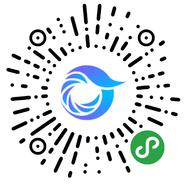
打开微信,点击底部的“发现”,使用
“扫一扫”即可将网页分享至朋友圈。